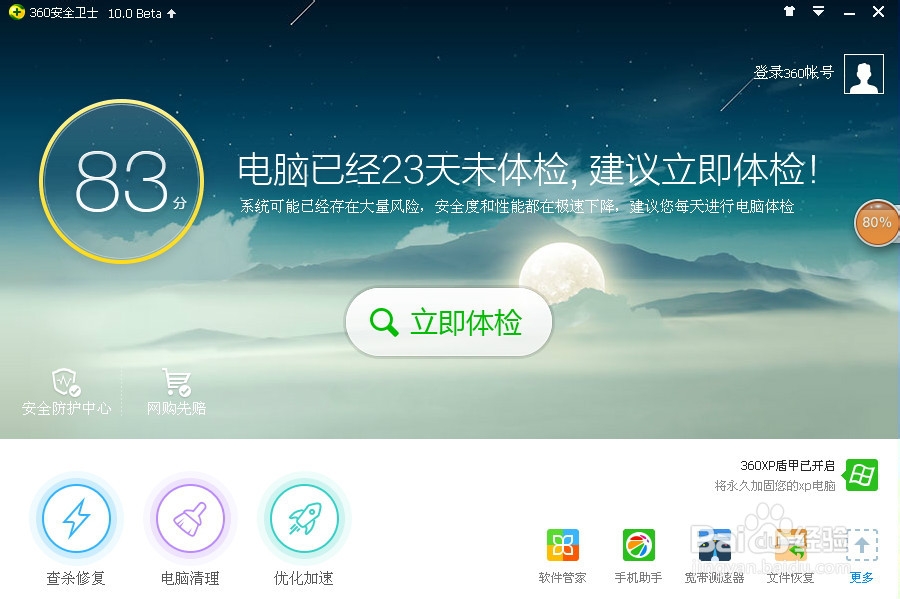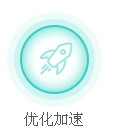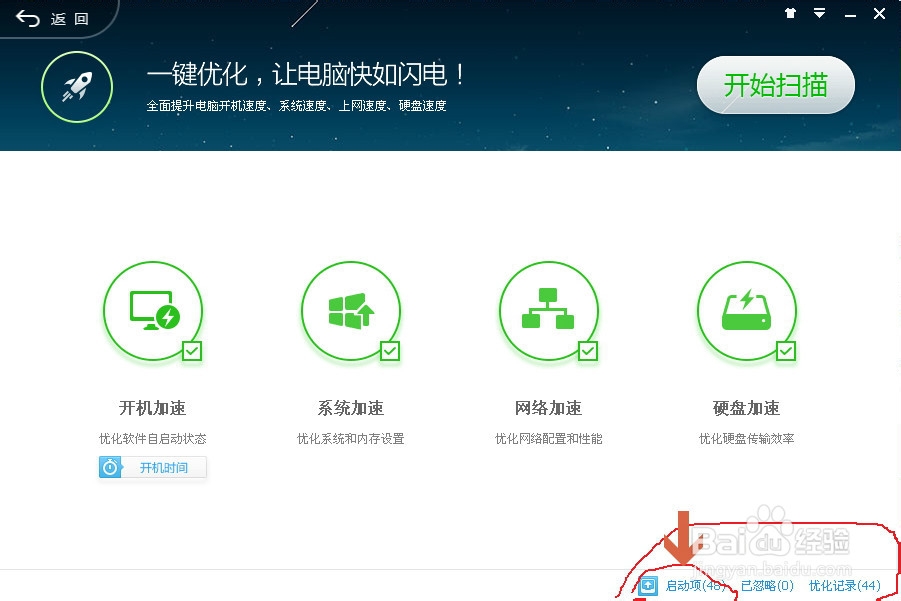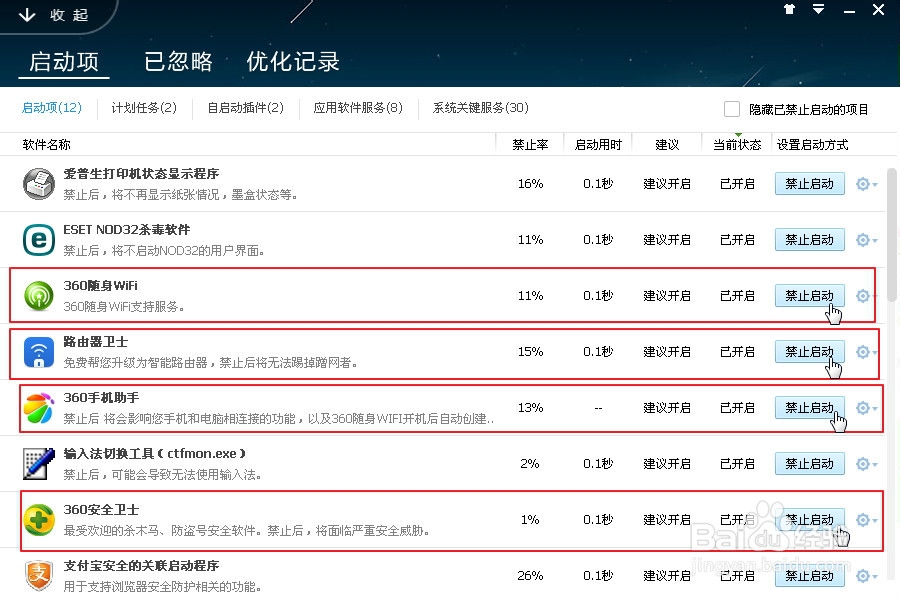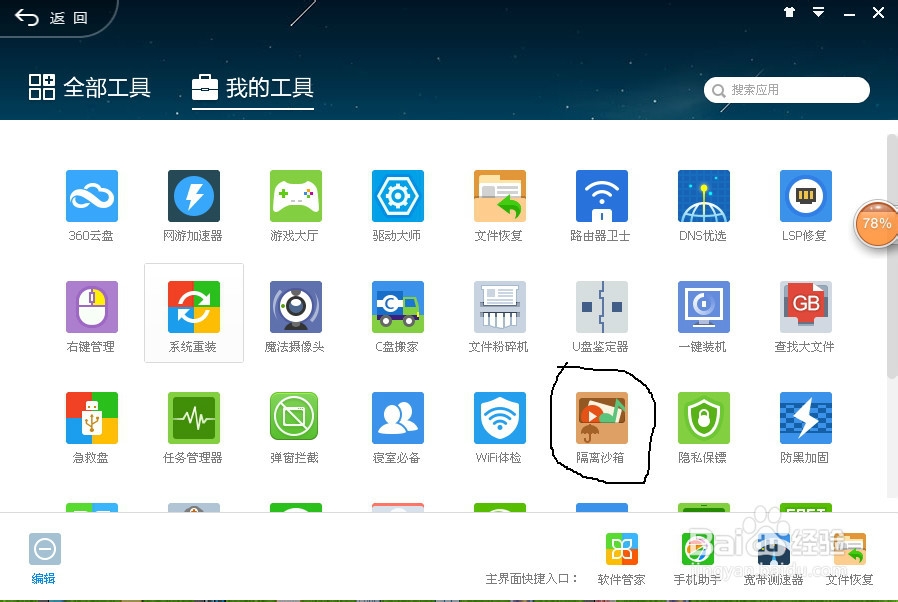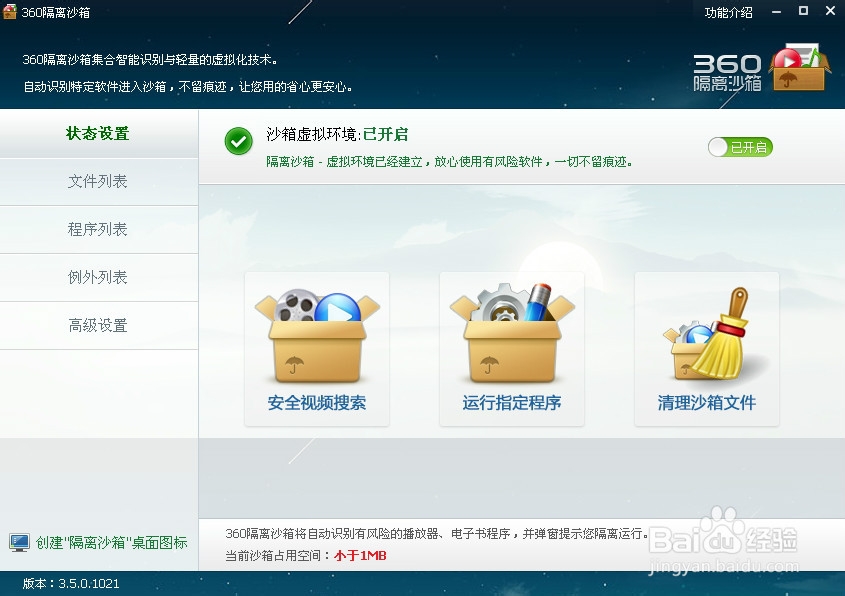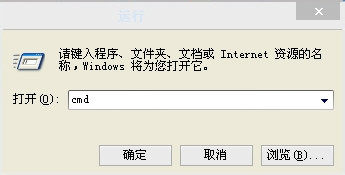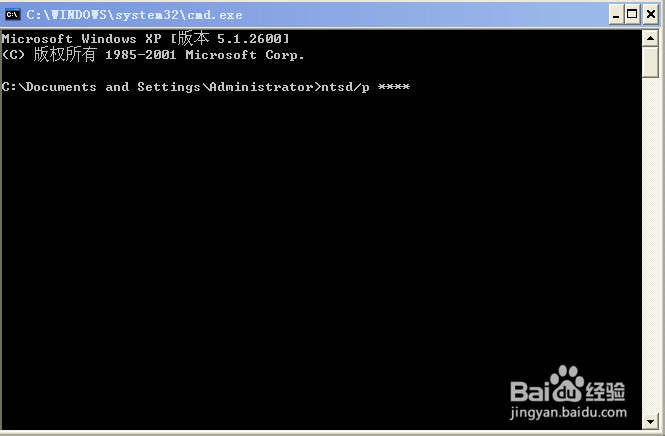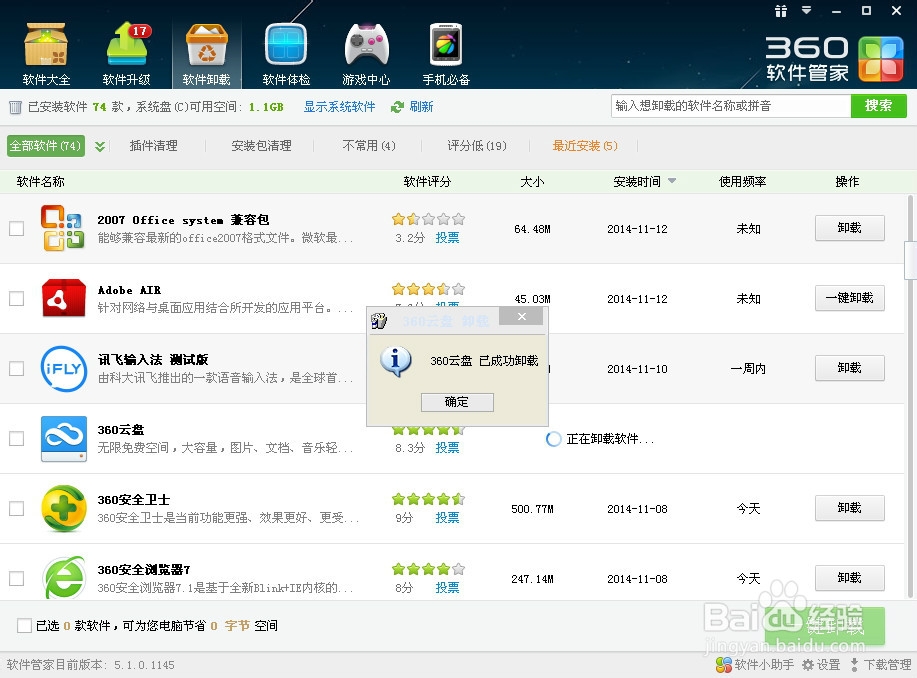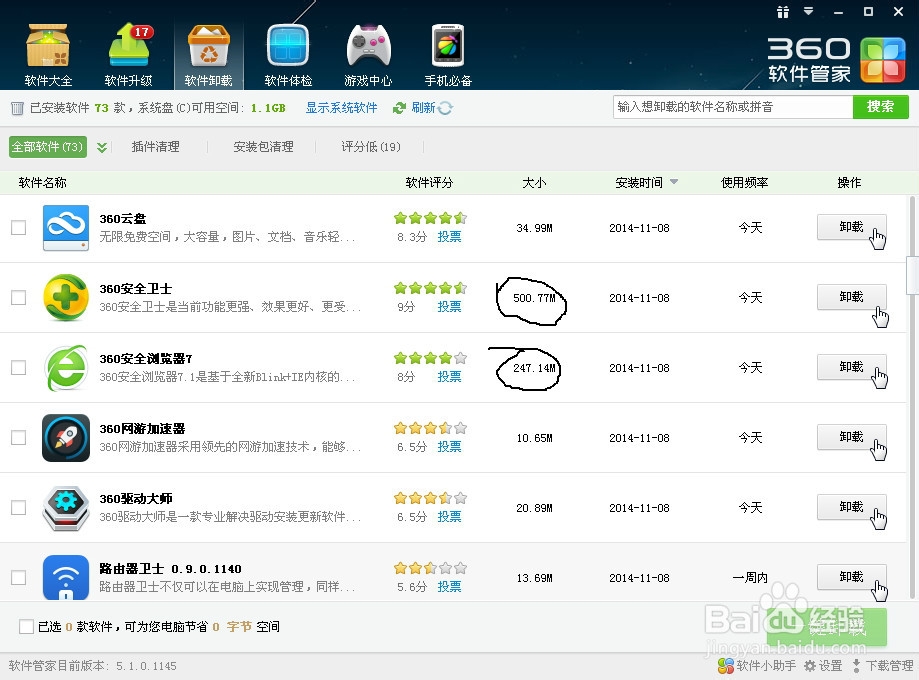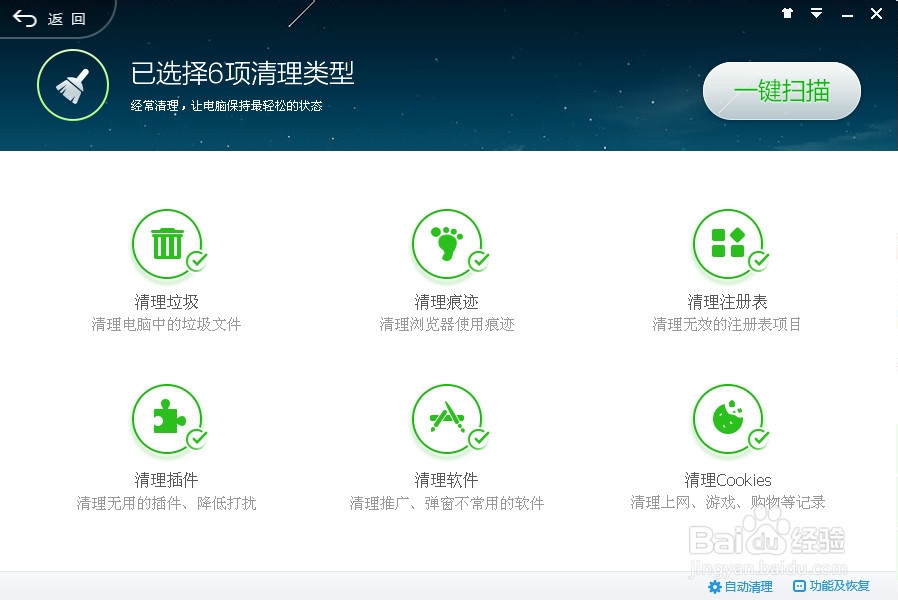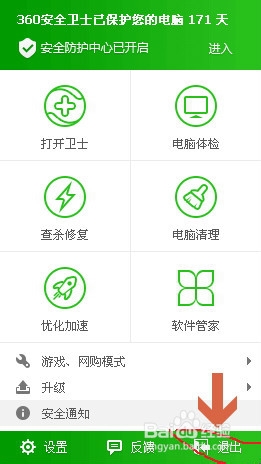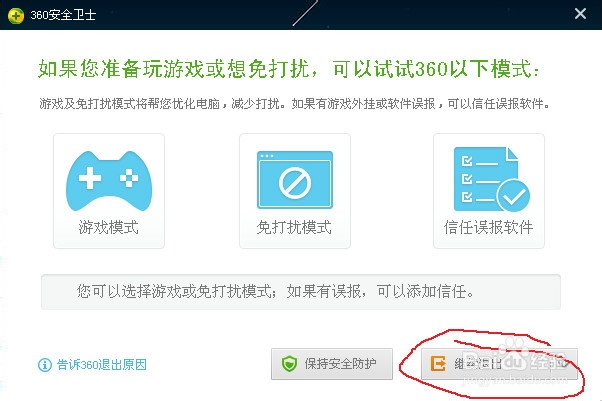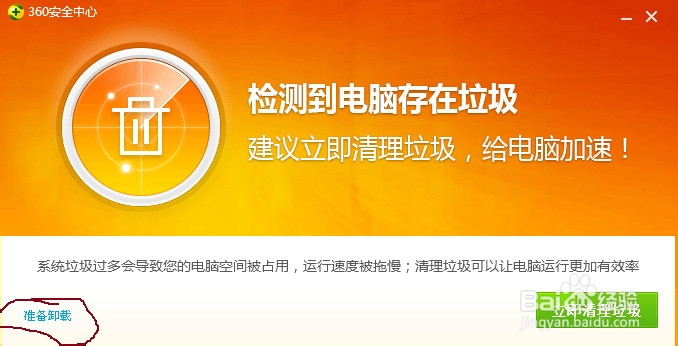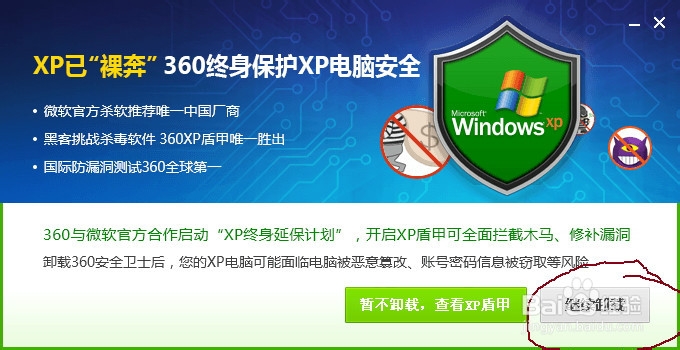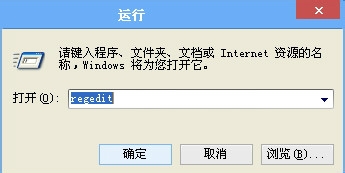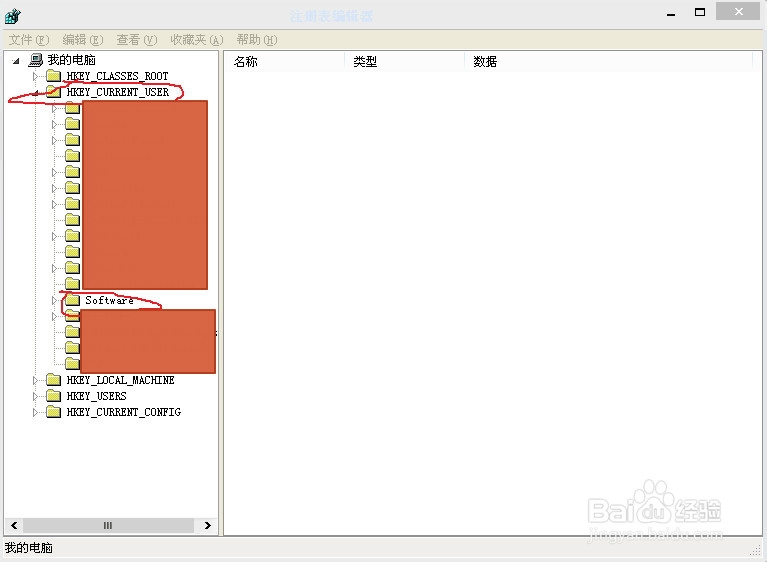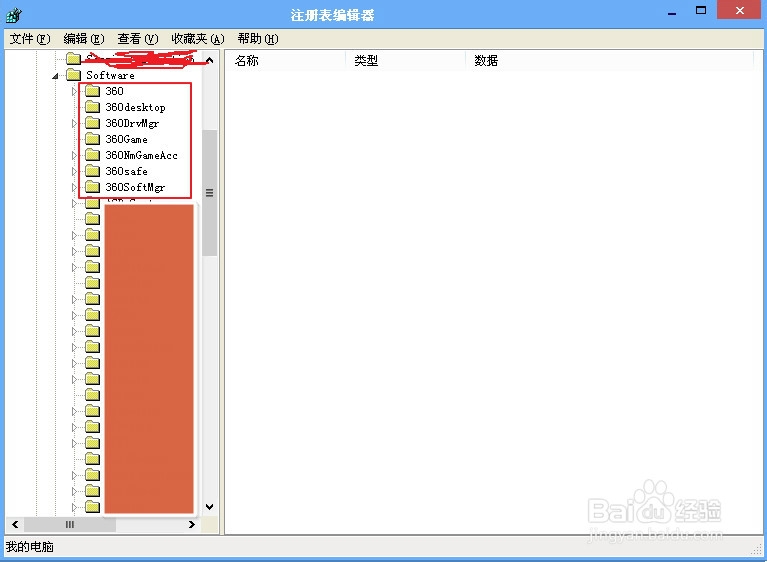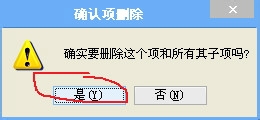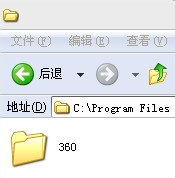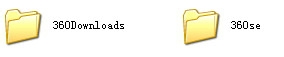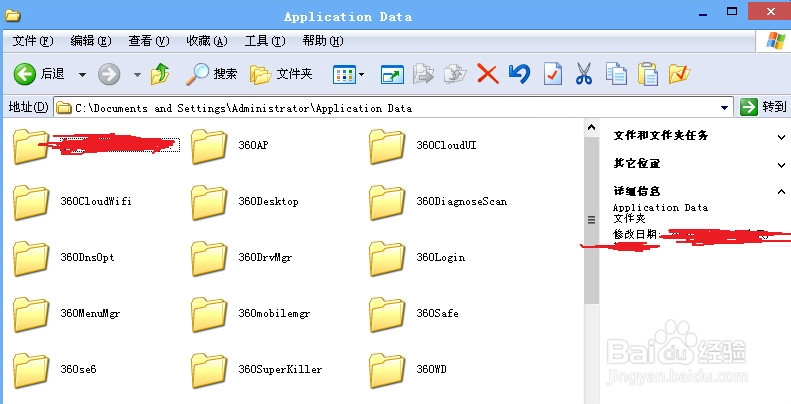如何完全卸载360 10
1、首先,我们打开360安全卫士。
2、接着,点击优化加速。
3、点击“启动项”,找到360有关产品,禁止启动。
4、然后,再切换到“自启动插件”中,同样将所有360产品的自启动都禁止掉。
5、接着,回到360安全卫士的主界面,点击“更多”。
6、找到隔离沙箱,将里面的文件全清空(有重要文件的要把重要文件另存起来)。
7、接着,重新启动,你会发现360的有关服务都没启动。这时,打开“任务管理器”——进程,看看有没有360的残余进程,没有,你就万幸了,可以直接跳到第10步;有,请往下看。
8、打开开始菜单——运行,输入“cmd"。
9、进到这里,然后输入nts蟠校盯昂d/p ****(****是PID号,不会查找的可以打开任务管理器,查看——选择列——勾选PID(进程标识符)确定,然后找到”360的相关进程,按前面操作),结束进程。
10、接着,打开360软件管家,卸载掉360安全卫士和其本身之外的360组件,再退出,在控制面板卸载360软件管家。(卸载期间出现提示也不要手软,坚决卸)
11、随后,打开360安全卫士,选择“垃圾清理”,全选扫描后清除。
12、接着,退出360安全卫士,无论出现什么提示都不理,照退无误。然后,重启电脑。
13、重启后(360没启动),来到控制面板,卸载360安全卫士(同上,无论出现什么提示都不理,照退无误)。
14、卸载完成后,回到桌面,刷新一下,然后打开运行,输入“regedit“(不含双引号),运行。
15、这时,会打开”注册表胆咣骜岱编辑器”,先展开 HKEY_CURRENT_USER“ (不含双引号)再展开里面的”HKEY_CURRENT_USER\Software“(也不含双引号),会看到几个360相关的文件夹,删除之。
16、随后,找到安装该软件的盘符(默认装在系统盘)里的*:\Program Files目录(*=安装该软件的盘符),(本人安装在C盘,所以显示”C:\Program Files),找到360文件夹,敫嘹萦钻右键删除。
17、接着,一个一个盘去搜索,发现360文件夹,果炝里谧艮断删除。例:(可能有所不同)D:/360SE;360Windows7;E:/360se;360DownloadsF:/360se
18、最终,打开*:\Documents and Settings\Administrator\Application Data(*=系统盘符,如果没有请打开安装该软件的盘符),删除所有360文件。
19、大功告成,是不是很有成就感呢?好了,今天的教程就到这里,88!